图片的编辑上传是我们经常需要接触的,有时候一些网站、媒体、邮件等,都需要调整图片的大小以适应不同要求。那么,电脑怎么改照片大小kb呢?图片的大小通常用像素表示宽度和高度,而文件的体积则用字节(Bytes)、千字节(KB)、兆字节(MB)等单位来衡量。本文将指导你如何使用电脑上的几种常见方法来修改windows照片查看器无法显示此图片 原因及解决方法指南" style="font-family: ui-sans-serif, system-ui, -apple-system, BlinkMacSystemFont, "Segoe UI", Roboto, "Helvetica Neue", Arial, "Noto Sans", sans-serif, "Apple Color Emoji", "Segoe UI Emoji", "Segoe UI Symbol", "Noto Color Emoji"; font-size: medium; letter-spacing: 1px; box-sizing: border-box; border-width: 0px; border-style: solid; border-color: rgb(229, 231, 235); --tw-border-spacing-x: 0; --tw-border-spacing-y: 0; --tw-translate-x: 0; --tw-translate-y: 0; --tw-rotate: 0; --tw-skew-x: 0; --tw-skew-y: 0; --tw-scale-x: 1; --tw-scale-y: 1; --tw-pan-x: ; --tw-pan-y: ; --tw-pinch-zoom: ; --tw-scroll-snap-strictness: proximity; --tw-ordinal: ; --tw-slashed-zero: ; --tw-numeric-figure: ; --tw-numeric-spacing: ; --tw-numeric-fraction: ; --tw-ring-inset: ; --tw-ring-offset-width: 0px; --tw-ring-offset-color: #fff; --tw-ring-color: rgb(59 130 246 / 0.5); --tw-ring-offset-shadow: 0 0 #0000; --tw-ring-shadow: 0 0 #0000; --tw-shadow: 0 0 #0000; --tw-shadow-colored: 0 0 #0000; --tw-blur: ; --tw-brightness: ; --tw-contrast: ; --tw-grayscale: ; --tw-hue-rotate: ; --tw-invert: ; --tw-saturate: ; --tw-sepia: ; --tw-drop-shadow: ; --tw-backdrop-blur: ; --tw-backdrop-brightness: ; --tw-backdrop-contrast: ; --tw-backdrop-grayscale: ; --tw-backdrop-hue-rotate: ; --tw-backdrop-invert: ; --tw-backdrop-opacity: ; --tw-backdrop-saturate: ; --tw-backdrop-sepia: ; text-decoration: inherit; --tw-text-opacity: 1;">照片的大小,确保它们既适合你的需求,又不会牺牲过多的质量。

对于Windows用户而言,“照片”应用是一个简单直观的选择。以下是步骤:
1、打开“照片”应用,点击左上角的“文件”,然后选择“打开”,找到并选择你想要修改的照片。
2、在菜单栏中选择“编辑和创建”>“调整图像大小”。
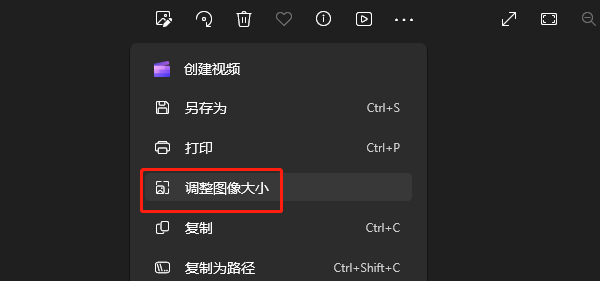
3、在弹出的对话框中,你可以选择预设的尺寸,也可以手动输入宽度和高度。
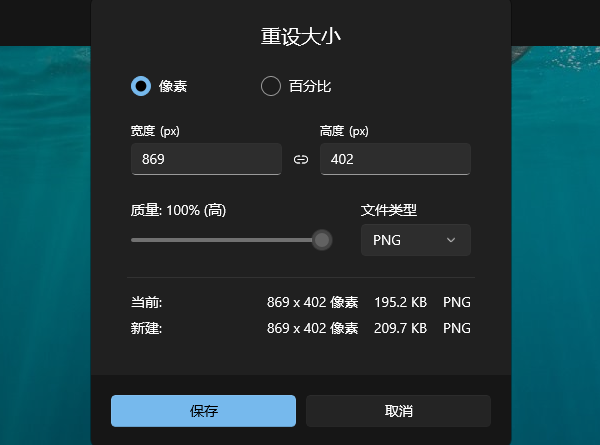
4、点击“保存”,选择保存位置和格式,确认更改。
二、使用Adobe Photoshop
Adobe Photoshop是专业级的图像处理软件,提供了更精细的控制选项:
1、打开Photoshop,导入你的图片。
2、选择“图像”>“图像大小”。
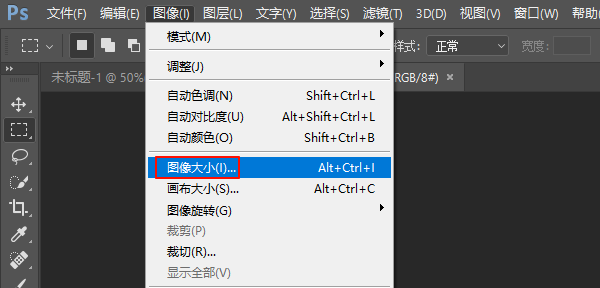
3、在弹出的窗口中,取消勾选“约束比例”(如果你不介意图片变形的话),然后调整宽度和高度值。
4、确保在“重定图像像素”部分选择了合适的插值方法,如“两次立方”。
5、如果你想要减少文件大小,可以调整分辨率或选择“文件”>“另存为”,在“JPEG选项”中降低品质。
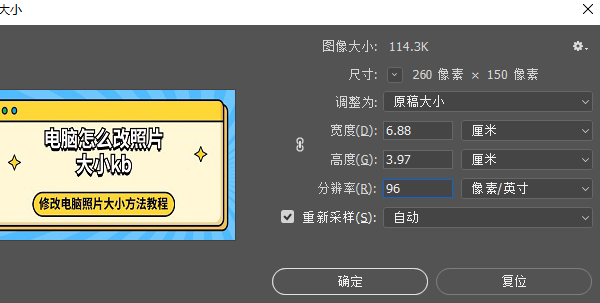
6、最后,点击“确定”并保存更改。
三、使用在线工具
对于偶尔需要调整图片大小的用户,使用在线工具可能是最便捷的方法。
1、访问你选择的在线工具网站。
2、按照指示上传你的图片。
3、调整宽度和高度,有些工具还允许你设置输出的文件大小上限。
4、点击“开始压缩”或“调整大小”按钮。
5、下载调整后的图片到你的电脑。
以上就是电脑怎么改照片大小kb,修改电脑照片大小方法教程。
| 
